Excel表格换行的快捷键是Alt + Enter。这个快捷键在处理Excel表格时非常实用,尤其是当单元格内需要输入多行文本时。使用这个快捷键,可以在同一个单元格中快速实现文本换行,无需调整单元格的高度或宽度。按下Alt键的按Enter键,光标所在位置的文本就会换到下一行。这种方法特别适合在填写地址、说明或备注时,使得信息更加清晰易读。
一、换行快捷键的使用场景
在Excel中,换行快捷键的使用场景非常广泛。在处理客户信息、商品描述、项目进度等时,我们常常需要在一个单元格中输入较长的文本。通过使用Alt + Enter,可以确保信息的条理清晰,便于后续查看和编辑。在制作报告或展示时,合理的换行可以提高文档的可读性,让观众更容易理解内容。
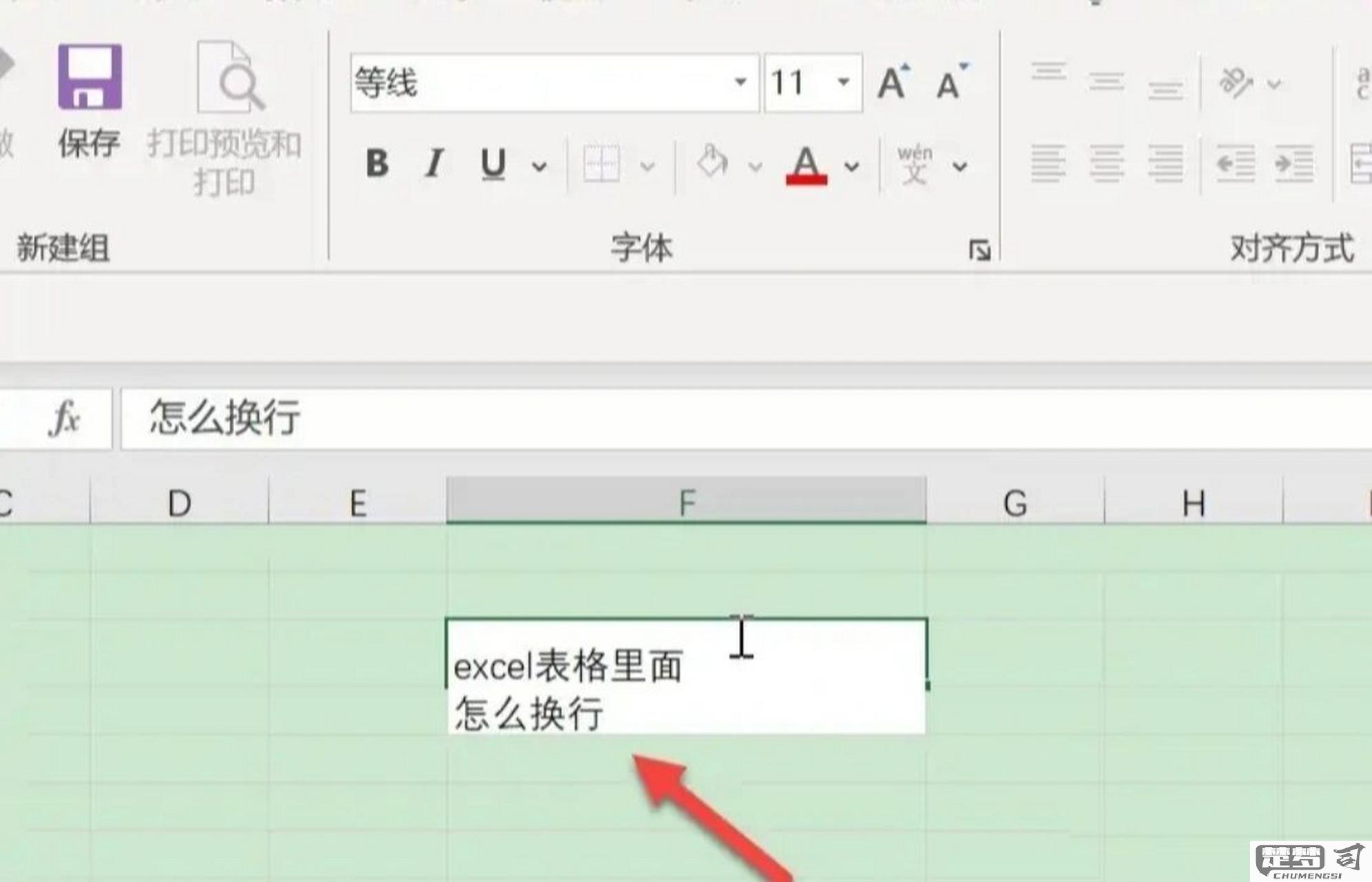
二、换行与单元格格式的结合
除了使用快捷键进行换行外,用户还可以通过调整单元格的格式来优化文本显示。选择单元格后,在“格式”菜单中选择“自动换行”,这样在输入长文本时,Excel会自动将文本换行,不需要手动插入换行符。这种方法适用于需要频繁更新内容的单元格,减少了手动操作的繁琐性。
三、换行对数据分析的影响
对于数据分析而言,文本的清晰度直接影响到分析结果的有效性。换行可以避免信息拥挤,使各项数据更加独立和易于理解。在进行数据可视化时,换行后的文本可以更好地与图表结合,提高图表的整体效果和专业性。通过合理使用换行技巧,用户能够更有效地传达分析结果,提高工作效率。
相关问答FAQs
问:在Excel中,Alt + Enter快捷键不能正常工作,该怎么办?
答:快捷键无法使用,确保您使用的是Windows系统,因为Mac用户需要使用Control + Option + Enter。检查您的Excel版本是否为最新,某些旧版Excel会出现快捷键不兼容的情况。若问题仍然存在,可以尝试重启Excel或计算机,确保没有其他软件占用快捷键。
问:如何在Excel中快速调整单元格的高度以适应换行后的文本?
答:您可以通过选择需要调整的单元格,在单元格边缘处双击边框,Excel会自动调整高度以适应内容。您也可以手动拖动单元格的边框来调整高度,从而确保换行后的文本完整显示。
问:换行后,如何保存Excel文件以确保格式不变?
答:在保存Excel文件时,只需点击“文件”菜单下的“保存”或使用快捷键Ctrl + S即可。Excel会自动保存您所做的所有格式和设置,确保下次打开时,文本的换行和格式不会丢失。
